Ngôn ngữ lập trình Pascal, dù đã ra đời từ lâu, vẫn giữ một vị trí quan trọng. Nó đặc biệt trong lĩnh vực giáo dục và là nền tảng cho nhiều lập trình viên tại Việt Nam. Để bắt đầu học Pascal, việc tìm kiếm một trình biên dịch miễn phí, ổn định là rất cần thiết. Free Pascal (FPC) chính là giải pháp hàng đầu, cung cấp một môi trường mạnh mẽ để bạn thực hiện Pascal download. Bài viết này sẽ hướng dẫn chi tiết cách tải và cài đặt Free Pascal trên máy tính của bạn. Giúp bạn nhanh chóng thiết lập môi trường để học tập và thực hành lập trình Pascal hiệu quả.
Pascal Là Gì? Giới Thiệu Về Ngôn Ngữ Lập Trình Pascal
Trước khi tìm hiểu về Free Pascal, chúng ta cần hiểu rõ Pascal là gì. Pascal là một ngôn ngữ lập trình mệnh lệnh (imperative) và thủ tục (procedural) cấp cao. Nó được phát triển bởi Niklaus Wirth vào cuối những năm 1960 và đặt tên theo nhà toán học. Cũng là nhà triết học nổi tiếng người Pháp Blaise Pascal để vinh danh những đóng góp của ông. Mục đích ban đầu của Pascal là để giảng dạy về lập trình có cấu trúc (structured programming). Và các cấu trúc dữ liệu (data structures) một cách rõ ràng, mạch lạc và dễ hiểu cho sinh viên.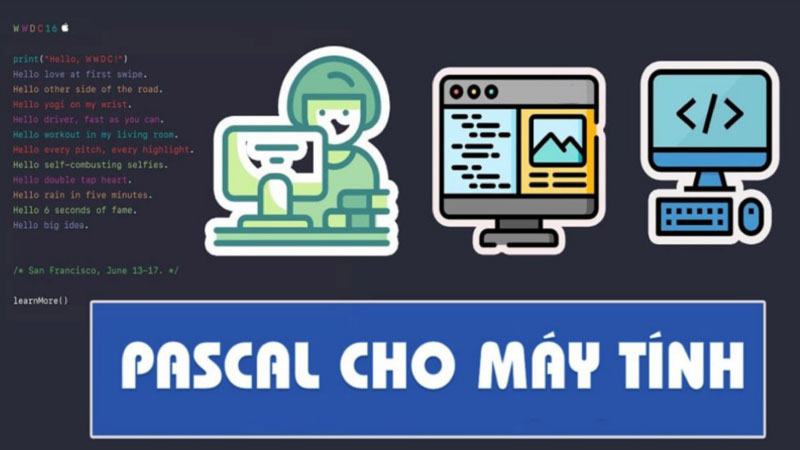
Pascal nổi tiếng với cú pháp trong sáng, dễ đọc, gần gũi với ngôn ngữ tự nhiên hơn. Nó cũng có cơ chế kiểm tra kiểu dữ liệu mạnh (strong typing) giúp phát hiện lỗi sớm trong quá trình viết code. Mặc dù không còn quá phổ biến trong phát triển ứng dụng thương mại quy mô lớn như trước đây. Pascal vẫn là lựa chọn tuyệt vời để làm quen với các khái niệm lập trình cơ bản, thuật toán. Nó đã từng là ngôn ngữ chính trong chương trình giáo dục tin học ở nhiều quốc gia, bao gồm Việt Nam. Nhiều thế hệ lập trình viên đã bắt đầu hành trình của mình với ngôn ngữ lập trình Pascal này.
Free Pascal (FPC) Là Gì? Tại Sao Nên Sử Dụng Hiện Nay?
Vậy Free Pascal (thường viết tắt là FPC) trong ngữ cảnh Pascal download là gì? Free Pascal là một trình biên dịch (compiler) mã nguồn mở, miễn phí cho ngôn ngữ Pascal và Object Pascal. Nó được phát triển bởi một cộng đồng lớn mạnh và hoạt động trên rất nhiều nền tảng hệ điều hành. Bao gồm Windows, macOS, Linux, Android, iOS và nhiều hệ thống nhúng khác nhau nữa bạn nhé. FPC nổi tiếng với khả năng tương thích cao với các chuẩn Pascal cũ như Turbo Pascal của Borland. Và cả Delphi, một môi trường phát triển ứng dụng dựa trên Object Pascal rất mạnh mẽ trước đây.
Tại sao nên chọn Free Pascal để học và lập trình Pascal trong năm 2025 này?
- Hoàn toàn miễn phí và mã nguồn mở: Bạn không tốn bất kỳ chi phí bản quyền nào cả.
- Đa nền tảng: Có thể viết code một lần và biên dịch cho nhiều hệ điều hành khác nhau.
- Tương thích cao: Dễ dàng biên dịch lại các đoạn mã Pascal cũ từ Turbo Pascal hay Delphi.
- Cộng đồng lớn mạnh: Có nhiều tài liệu, diễn đàn hỗ trợ khi bạn gặp khó khăn trong quá trình.
- Liên tục được cập nhật: Dự án FPC vẫn đang được phát triển, cải tiến và vá lỗi thường xuyên.
- Mạnh mẽ và linh hoạt: Không chỉ cho mục đích giáo dục, FPC còn đủ mạnh để phát triển ứng dụng thực tế.
Free Pascal là lựa chọn lý tưởng cho sinh viên, người mới học lập trình hoặc những ai muốn ôn lại Pascal.
Hướng Dẫn Tải và Cài Đặt Free Pascal (FPC) – Pascal Download
Quá trình tải và cài đặt Free Pascal khá đơn giản nếu bạn làm theo các bước hướng dẫn sau đây.
1. Kiểm Tra Cấu Hình Hệ Thống và Lựa Chọn Phiên Bản FPC
Tin vui là Free Pascal rất nhẹ và không đòi hỏi cấu hình máy tính quá cao để hoạt động. Hầu hết các máy tính cá nhân, laptop hiện nay đều có thể chạy FPC một cách mượt mà. Trước khi thực hiện Pascal download, bạn cần xác định rõ hệ điều hành mình đang sử dụng là gì. Ví dụ như Windows (32-bit hay 64-bit), macOS (Intel hay Apple Silicon), hoặc các bản phân phối Linux. Việc này giúp bạn chọn đúng phiên bản FPC tương thích nhất với hệ thống của mình đang dùng.
Trên trang tải về của Free Pascal, bạn sẽ thấy nhiều phiên bản khác nhau được liệt kê. Nên ưu tiên chọn phiên bản ổn định (stable release) mới nhất để đảm bảo tính năng đầy đủ. Cũng như ít lỗi nhất có thể xảy ra trong quá trình sử dụng phần mềm lập trình này. Tránh tải các phiên bản đang phát triển (development/beta version) nếu bạn là người mới bắt đầu học. Hoặc chỉ cần một môi trường ổn định để làm việc và học tập hiệu quả hơn mỗi ngày.
2. Các Bước Thực Hiện Pascal Download (Free Pascal) Từ Trang Chủ
Nguồn tải Free Pascal an toàn và đáng tin cậy nhất chính là trang web chính thức của dự án.
Các bước tải về:
-
- Mở trình duyệt web của bạn (Chrome, Firefox, Edge…) và truy cập vào địa chỉ: www.freepascal.org.
- Trên trang chủ, tìm đến mục “Download” (Tải về) ở menu chính và nhấp vào đó.
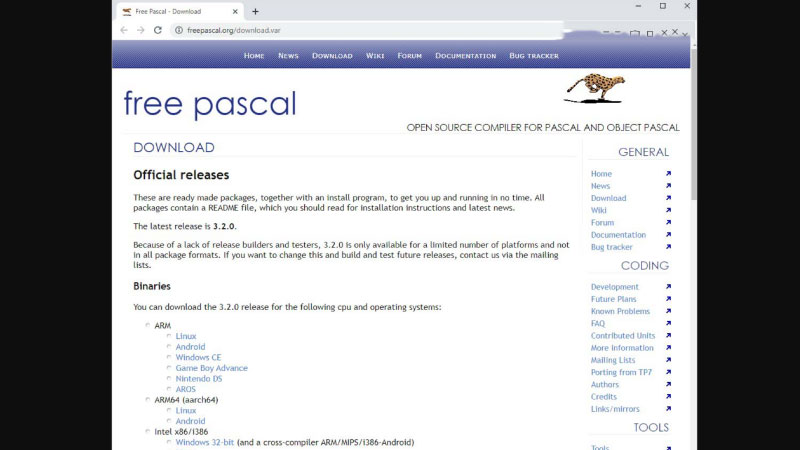
-
- Trang Download sẽ liệt kê các phiên bản FPC cho nhiều hệ điều hành và kiến trúc CPU khác nhau.
- Chọn đúng Hệ điều hành của bạn (ví dụ: Windows, macOS, Linux).
- Tiếp theo, chọn Kiến trúc CPU (ví dụ: i386 cho Windows 32-bit, x86_64 cho Windows 64-bit). Hoặc chọn phiên bản phù hợp cho macOS (Intel hoặc ARM/Apple Silicon) bạn đang sử dụng.
- Bạn sẽ thấy danh sách các mirror (máy chủ tải) ở nhiều khu vực khác nhau. Hãy chọn một mirror gần vị trí địa lý của bạn nhất để có tốc độ tải nhanh hơn.
- Nhấp vào link tải về file cài đặt. File cho Windows thường có dạng .exe, cho macOS là .dmg hoặc .pkg. Còn cho Linux có thể là file .tar.gz hoặc các gói cài đặt riêng (.deb, .rpm).
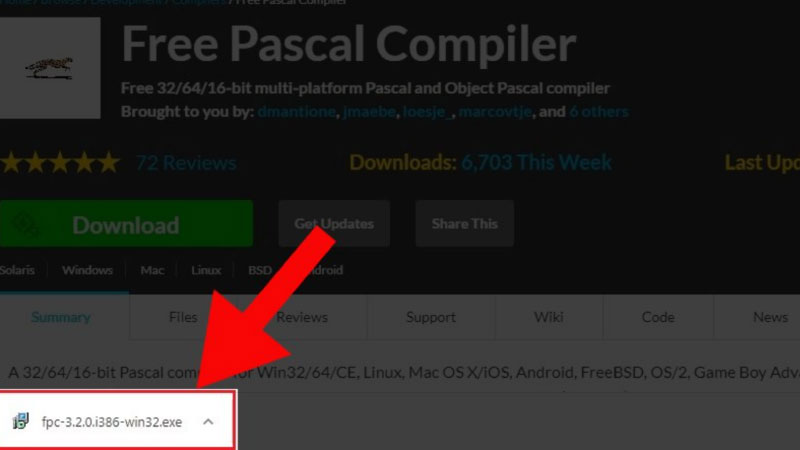
Hãy kiên nhẫn chờ đợi quá trình tải file hoàn tất trước khi chuyển sang bước cài đặt tiếp theo.
3. Hướng Dẫn Cài Đặt Free Pascal Chi Tiết Trên Windows – Pascal Download
Quá trình cài đặt Free Pascal trên hệ điều hành Windows khá đơn giản và trực quan theo các bước:
- Chạy file cài đặt: Sau khi đã Pascal download thành công file .exe về máy tính. Bạn nhấp đúp chuột vào file đó để khởi chạy trình cài đặt (Setup Wizard) của Free Pascal.
- Chào mừng và Điều khoản: Nhấn Next ở màn hình chào mừng, sau đó đọc và đồng ý với các điều khoản giấy phép.
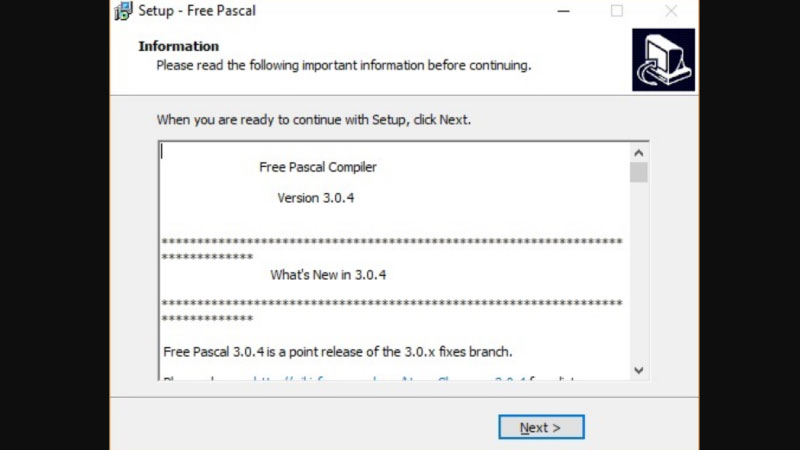
- Chọn thành phần cài đặt: Bạn sẽ thấy danh sách các thành phần có thể cài đặt. Đối với người mới bắt đầu, nên chọn “Full installation” (Cài đặt đầy đủ). Để đảm bảo có đủ các thư viện, công cụ cần thiết và cả IDE tích hợp sẵn.
- Chọn thư mục cài đặt: Mặc định, FPC thường được cài vào C:\FPC\[phiên bản]\. Bạn có thể giữ nguyên hoặc thay đổi thư mục cài đặt nếu muốn theo ý thích cá nhân.
- Tạo shortcut và liên kết file: Tùy chọn tạo shortcut trên Desktop hoặc trong menu Start.
- Bắt đầu cài đặt: Nhấn Install và chờ đợi quá trình sao chép file, cấu hình hoàn tất.

- Thêm vào PATH (Tùy chọn nhưng khuyến nghị): Sau khi cài xong, một số phiên bản trình cài đặt FPC. Nó có thể hỏi bạn có muốn thêm thư mục
bincủa FPC vào biến môi trường PATH hệ thống không. Bạn nên chọn Yes để có thể chạy lệnhfpctừ bất kỳ đâu trong Command Prompt. Nếu không, bạn cần tự thêm thủ công sau này hoặc luôn phải trỏ đường dẫn đầy đủ. - Hoàn tất: Nhấn Finish để kết thúc quá trình cài đặt Free Pascal trên máy tính Windows.
4. Tổng Quan Cách Cài Đặt Free Pascal Trên macOS và Linux
Quy trình cài đặt Free Pascal trên macOS và Linux có một chút khác biệt so với Windows.
- Trên macOS:
- Sau khi Pascal download file .dmg hoặc .pkg về máy tính của bạn.
- Nếu là file .dmg, nhấp đúp để mở, sau đó kéo biểu tượng Free Pascal vào thư mục Applications. Hoặc chạy file installer bên trong nếu có yêu cầu từ nhà phát triển phần mềm.
- Nếu là file .pkg, nhấp đúp và làm theo các bước hướng dẫn của trình cài đặt tương tự.
- Trên Linux:
- Cách đơn giản nhất là cài đặt FPC thông qua trình quản lý gói (package manager) của bản phân phối Linux. Ví dụ:
- – Trên Debian/Ubuntu/Mint: Mở Terminal và gõ lệnh sudo apt-get update rồi sudo apt-get ins
tall fpc. - – Trên Fedora/CentOS/RHEL: Dùng lệnh sudo dnf install fpc hoặc sudo yum install fpc.
- – Trên Debian/Ubuntu/Mint: Mở Terminal và gõ lệnh sudo apt-get update rồi sudo apt-get ins
- Nếu không có sẵn trong repository, bạn có thể tải file tarball (.tar.gz) từ trang chủ FPC. Sau đó giải nén và thực hiện biên dịch, cài đặt thủ công theo hướng dẫn (cách này nâng cao hơn).
- Cách đơn giản nhất là cài đặt FPC thông qua trình quản lý gói (package manager) của bản phân phối Linux. Ví dụ:
Thiết Lập Môi Trường Phát Triển (IDE) và Sử Dụng Free Pascal
Sau khi cài đặt thành công trình biên dịch FPC, bạn cần một môi trường để viết và chạy code Pascal.
1. Sử Dụng IDE Tích Hợp Sẵn Của Free Pascal (Text Mode IDE) – Pascal Download
Free Pascal đi kèm với một Môi trường Phát triển Tích hợp (IDE) dạng văn bản (text mode) cổ điển. Giao diện này rất giống với Turbo Pascal huyền thoại, quen thuộc với nhiều thế hệ lập trình viên.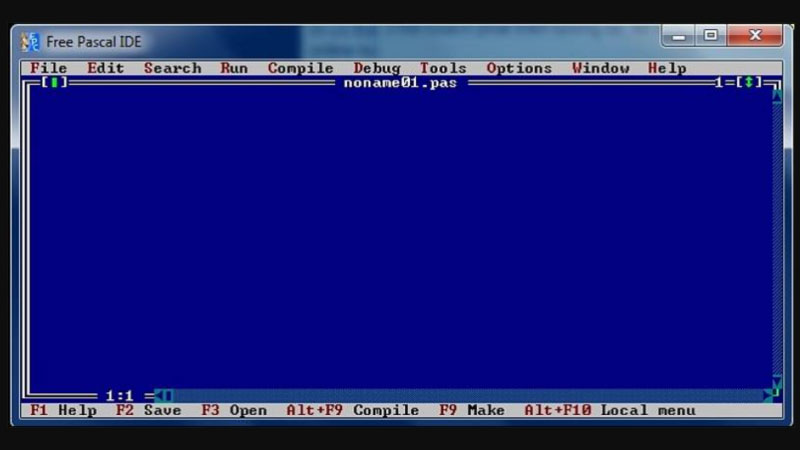
- Cách khởi chạy:
- Tìm đến thư mục bin trong thư mục cài đặt Free Pascal (ví dụ: C:\FPC\[phiên bản]\bin\i386-win32\).
- Chạy file fp.exe để mở IDE lên.
- Giao diện cơ bản:
- – Menu chính: File (Tệp), Edit (Sửa), Search (Tìm), Run (Chạy), Compile (Biên dịch), Debug (Gỡ lỗi)…
- – Cửa sổ soạn thảo code: Nơi bạn viết mã nguồn chương trình Pascal của mình.
- – Cửa sổ thông báo (Message): Hiển thị các lỗi biên dịch hoặc thông báo từ trình biên dịch.
- Thao tác cơ bản:
- – Tạo file mới: File > New.
- – Mở file: File > Open.
- – Lưu file: File > Save/Save As (lưu với đuôi.pas).
- – Biên dịch: Compile > Compile (hoặc phím tắt Alt+F9).
- – Chạy chương trình: Run > Run (hoặc phím tắt Ctrl+F9).
IDE này tuy đơn giản nhưng đủ mạnh mẽ để bạn bắt đầu học và viết các chương trình Pascal cơ bản.
2. Lazarus IDE: Môi Trường Phát Triển Toàn Diện, Trực Quan
Nếu bạn muốn một môi trường phát triển đồ họa (GUI) hiện đại và mạnh mẽ hơn cho Free Pascal. Lazarus IDE là lựa chọn hàng đầu không thể nào tốt hơn dành cho bạn trong trường hợp này. Lazarus là một IDE mã nguồn mở, đa nền tảng, được xây dựng dựa trên trình biên dịch Free Pascal. Nó cung cấp một môi trường phát triển trực quan rất giống với Delphi, cho phép bạn dễ dàng. Bạn có thể tạo các ứng dụng có giao diện đồ họa phức tạp bằng cách kéo thả các thành phần.
Tại sao nên dùng Lazarus để phát triển ứng dụng?
- Giao diện đồ họa trực quan: Thiết kế form, đặt các nút bấm, ô nhập liệu… dễ dàng.
- Quản lý dự án mạnh mẽ: Hỗ trợ tạo và quản lý các dự án lớn với nhiều module khác nhau.
- Công cụ gỡ lỗi (debugger) tốt: Giúp bạn tìm và sửa lỗi trong code hiệu quả hơn nhiều.
- Thư viện thành phần phong phú (LCL): Tương tự VCL của Delphi, cung cấp nhiều control giao diện.
- Đa nền tảng: Viết code một lần, biên dịch cho Windows, macOS, Linux và nhiều nền tảng khác.
Để sử dụng Lazarus, bạn cần tải về và cài đặt Lazarus IDE từ trang chủ lazarus-ide.org. Hãy cài đặt Free Pascal (FPC) trước, sau đó mới cài đặt Lazarus để đảm bảo tương thích tốt nhất. Lazarus là công cụ tuyệt vời để phát triển các ứng dụng Pascal chuyên nghiệp hơn trên máy tính.
3. Các IDE/Text Editor Khác Hỗ Trợ Lập Trình Pascal – Pascal Download
Ngoài IDE tích hợp của FPC và Lazarus, bạn cũng có thể sử dụng các trình soạn thảo văn bản (Text Editor). Hoặc các IDE đa năng khác có hỗ trợ tô sáng cú pháp (syntax highlighting) cho Pascal. Sau đó, bạn có thể cấu hình chúng để gọi trình biên dịch FPC từ dòng lệnh để biên dịch.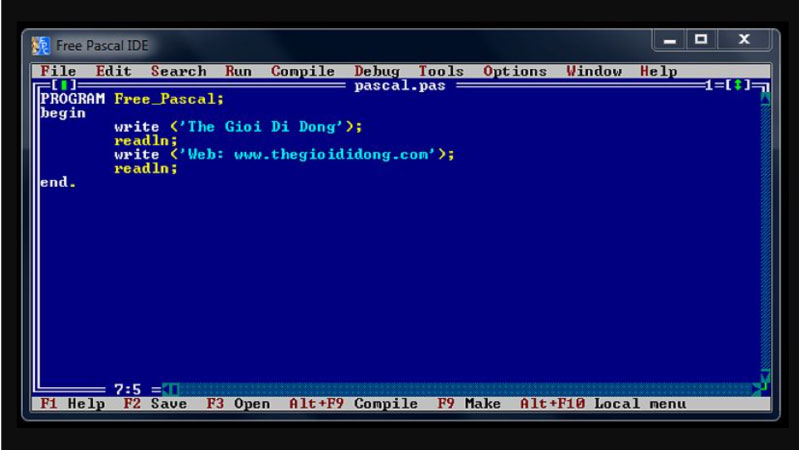
Một số lựa chọn phổ biến:
- Geany: Trình soạn thảo lập trình nhẹ nhàng, đa năng, hỗ trợ nhiều ngôn ngữ bao gồm cả Pascal. Bạn có thể cần cấu hình đường dẫn đến trình biên dịch fpc.exe trong cài đặt của Geany.
- Code:Blocks (với plugin Pascal): Mặc dù chủ yếu dành cho C/C++, Code::Blocks có thể được mở rộng. Nó có thể hỗ trợ Pascal thông qua các plugin do cộng đồng phát triển hoặc thiết lập tùy chỉnh.
- Visual Studio Code (VS Code): Trình soạn thảo code hiện đại, mạnh mẽ với kho tiện ích mở rộng (extensions) đồ sộ. Bạn có thể tìm và cài đặt các extension hỗ trợ ngôn ngữ Pascal (ví dụ: tô sáng cú pháp, gợi ý code…). Sau đó cấu hình task để biên dịch và chạy bằng FPC từ bên trong VS Code tiện lợi.
Việc sử dụng các editor này đòi hỏi bạn phải tự cấu hình môi trường biên dịch và chạy chương trình. Nó có thể hơi phức tạp hơn so với việc dùng Lazarus IDE đã tích hợp sẵn mọi thứ.
4. Viết, Biên Dịch và Chạy Chương Trình Pascal Đầu Tiên
Dù bạn dùng IDE nào, quy trình cơ bản để tạo chương trình Pascal đầu tiên thường như sau:
- Tạo file mã nguồn mới: Lưu file với đuôi là .pas (ví dụ: HelloWorld.pas).
- Viết mã nguồn: Gõ đoạn code Pascal đơn giản sau vào file:
Delphi
program HelloWorld; begin WriteLn('Chao mung den voi Free Pascal!'); // In ra màn hình ReadLn; // Dừng màn hình xem kết quả end. - Lưu file: Đảm bảo bạn đã lưu lại những thay đổi trong file mã nguồn vừa gõ xong.
- Biên dịch (Compile):
- – Trong IDE (FP IDE, Lazarus): Thường có menu Compile > Compile hoặc phím tắt (Alt+F9, F9).
- – Bằng dòng lệnh: Mở Command Prompt/Terminal, trỏ đến thư mục chứa file .pas. Gõ lệnh: fpc HelloWorld.pas. Nếu không có lỗi, một file thực thi (ví dụ: HelloWorld.exe trên Windows) sẽ được tạo ra.
- Chạy chương trình (Run):
- – Trong IDE: Thường có menu Run > Run hoặc phím tắt (Ctrl+F9).
- – Từ dòng lệnh (sau khi biên dịch): Gõ tên file thực thi (ví dụ: HelloWorld.exe hoặc ./HelloWorld trên Linux/macOS).
Màn hình console sẽ hiển thị dòng chữ “Chao mung den voi Free Pascal!” là bạn đã thành công.
Một Số Lưu Ý Khi Học và Sử Dụng Ngôn Ngữ Pascal/Free Pascal
Khi học và sử dụng Pascal với Free Pascal, hãy lưu ý một số điểm sau để có trải nghiệm tốt. Pascal chuẩn thường không phân biệt chữ hoa chữ thường cho các từ khóa và định danh (tên biến, hàm). Tuy nhiên, Free Pascal có các chế độ tương thích khác nhau, nên tốt nhất hãy viết nhất quán. Cú pháp của Pascal rất rõ ràng, có cấu trúc và dễ học cho người mới bắt đầu lập trình. Hãy chú ý đến việc khai báo kiểu dữ liệu cho tất cả các biến trước khi sử dụng chúng. Thực hành viết nhiều chương trình từ đơn giản đến phức tạp là cách tốt nhất để làm chủ ngôn ngữ. Tham gia các diễn đàn, cộng đồng Free Pascal/Lazarus để học hỏi kinh nghiệm và giải đáp thắc mắc.
Kết Luận
Qua bài viết này, bạn đã hiểu rõ hơn về ngôn ngữ lập trình Pascal và trình biên dịch Free Pascal. Cũng như cách thực hiện Pascal download và cài đặt một cách chi tiết, dễ hiểu nhất rồi. Free Pascal là một công cụ tuyệt vời, miễn phí và đa nền tảng để bạn bắt đầu học Pascal. Hoặc phát triển các ứng dụng thực tế nếu muốn đi sâu hơn vào thế giới lập trình. Với sự hỗ trợ của các IDE mạnh mẽ như Lazarus hoặc các trình soạn thảo hiện đại khác. Việc viết, biên dịch và chạy chương trình Pascal trở nên thuận tiện hơn bao giờ hết cho người dùng.
Pascal là một ngôn ngữ có giá trị lớn trong việc rèn luyện tư duy lập trình có cấu trúc. Nó cũng là nền tảng tốt để bạn tiếp cận các ngôn ngữ lập trình phức tạp hơn sau này. Đừng ngần ngại tải về Free Pascal và bắt đầu viết những dòng code đầu tiên của mình ngay. Chúc bạn có những trải nghiệm học tập thú vị và thành công trên con đường lập trình viên! Hãy nhớ rằng, việc Pascal download và cài đặt chỉ là bước khởi đầu cho hành trình sáng tạo.










